Kako sakriti ploče iz System Preferences na macOS-u
U aplikaciji System Preferences možete kontrolirati većinu, ako ne i sve postavke macOS-a. To je jednostavan GUI za promjenu načina rada macOS-a i uključuje panele za upravljanje zvukom, tipkovnicom, pisačima, mišem i trackpadom, pozadinu radne površine, internetskim povezivanjem, kao i ploče za neke aplikacije treće strane. Svi su ploče pravilno označene tako da nikad ne postoji zabuna u vezi s čime je ploča. Međutim, možda vam neće trebati svi paneli u aplikaciji System Preferences. Oni mogu samo pridonijeti neredu. U tom slučaju možete koristiti ploče koje ne koristite. Evo kako.
Sakrijte ploče iz postavki sustava
Otvorite aplikaciju System Preferences. Na samom vrhu vidjet ćete gumb za brzo biranje poput gumba "Prikaži sve". Taj gumb u osnovi djeluje kao gumb Početna i vidljiv je bez obzira na kojoj se ploči nalazite. Klikom ćete se vratiti na glavni / početni zaslon aplikacije System Preferences. Da biste sakrili ploču od System Preferences, ono što trebate učiniti je kliknuti i držati ovaj gumb. Vidjet ćete prilično dugačak izbornik koji prikazuje svaki pojedini panel na aplikaciji System Preferences. Na dnu ovog izbornika nalazi se opcija Prilagodi. Kliknite ga.
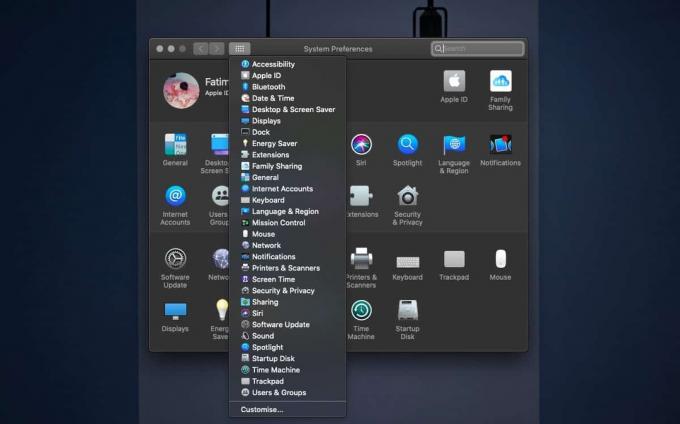
U načinu prilagodbe svaki će se panel osim Apple ID-a i Family Sharing prikazati s potvrdnim okvirom u donjem desnom kutu. Poništite okvir pokraj svake ploče koju želite sakriti, a zatim kliknite Gotovo. Ploče će biti skrivene od aplikacije System Preferences.

Da biste se vratili na ploču, kliknite i držite gumb Prikaži sve i opet, na izborniku odaberite opciju Prilagodi. Omogućite ploče koje želite prikazati i kliknite Gotovo.
Sakrivanje ploče iz System Preferences ne onemogućuje nijednu funkciju, npr., Ako biste sakrili Printers and Ploča skenera i dalje ćete moći ispisivati i skenirati dokumente s bilo kojeg pisača / skenera koji je spojen na vaš sustav. Ovo je samo način uklanjanja postavki sustava uklanjanjem stavki koje ne koristite često. Uz to, ako imate nekoga tko nije previše ugodan za tehniku, npr. Dijete ili nekoga starijeg, možda ćete htjeti sakriti ploču da im nešto ne bi promijenili.
Iako možete sakriti ploče iz aplikacije System Preferences, njihov redoslijed ne možete promijeniti. Apple ima svoju logiku grupiranja ploča i njihovog postavljanja tamo gdje su, a korisnici ne mogu promijeniti raspored prema vlastitom izboru.
traži
Najnoviji Postovi
Chaperone: Pratite vrijeme provedeno na zadacima i aplikacijama koje se u njima koriste [Mac]
Posao na računalu je lukav posao; vaše produktivne aplikacije sjede...
SocialShoutings Lite: Objavljivanje na Twitteru i Facebooku u jednom potezu [Mac]
U prošlosti smo pokrivali aplikacije koje vam omogućuju upravljanje...
SlideMode olakšava odabir teksta pomoću trackpad-a [Mac]
Sjajna podrška u pokretu u OS X Lionu najbolje se nadopunjuje koriš...

![Chaperone: Pratite vrijeme provedeno na zadacima i aplikacijama koje se u njima koriste [Mac]](/f/c4d322e228a3943d835142d93463848c.png?width=680&height=100)
![SocialShoutings Lite: Objavljivanje na Twitteru i Facebooku u jednom potezu [Mac]](/f/9c7bb5cb39da3a912149f8beffd73e84.jpg?width=680&height=100)
![SlideMode olakšava odabir teksta pomoću trackpad-a [Mac]](/f/a78c4ed42c67404199bb7c65431c9f87.png?width=680&height=100)